
Slackis salah satu platform kolaborasi paling populer di dunia yang menyatukan semua komunikasi Anda. Percakapan di Slack diatur dalam saluran. Anda dapat membuat saluran untuk tim, proyek, topik, atau tujuan lainnya. Anda dapat menelusuri semua yang telah diposting di saluran atau pesan Anda. Slack juga memungkinkan Anda untuk berbicara dengan rekan tim Anda melalui panggilan audio atau video dan berbagi dokumen, gambar, video, dan file lainnya.
Panduan ini menunjukkan dua cara menginstal Slack di Ubuntu 20.04. Slack dapat diinstal sebagai paket snap melalui toko Snapcraft atau sebagai paket deb dari repositori Slack. Tidak disarankan untuk menginstal paket Deb dan Snap pada sistem yang sama.
Menginstal Slack sebagai Paket Snap #
Paket snap Slack didistribusikan dan dikelola oleh Microsoft.
Snaps adalah paket perangkat lunak mandiri yang menyertakan biner semua dependensi yang diperlukan untuk menjalankan aplikasi. Paket Snap mudah ditingkatkan dan aman. Tidak seperti paket deb standar, snap memiliki jejak disk yang lebih besar dan waktu startup aplikasi yang lebih lama.
Paket Snap dapat diinstal baik dari baris perintah atau melalui aplikasi Perangkat Lunak Ubuntu.
Untuk menginstal snap Slack, buka terminal Anda (Ctrl+Alt+T ) dan jalankan perintah berikut:
sudo snap install slack --classicItu dia. Slack telah diinstal pada desktop Ubuntu Anda, dan Anda dapat mulai menggunakannya. Setiap kali versi baru dirilis, paket snap Slack akan diperbarui secara otomatis di latar belakang.
Jika Anda tidak nyaman dengan baris perintah, buka Perangkat Lunak Ubuntu, cari "Slack" dan instal aplikasi.
Menginstal Slack sebagai Paket Deb #
Kunjungi halaman unduhan Slack untuk Linux dan unduh .deb Slack terbaru paket.
Setelah unduhan selesai, klik dua kali file tersebut, dan Pusat Perangkat Lunak Ubuntu akan terbuka. Untuk memulai instalasi, klik tombol "Instal". Anda mungkin diminta untuk memasukkan kata sandi pengguna Anda.
Selama proses instalasi, repositori Skype resmi akan ditambahkan ke sistem Anda. Saat versi baru dirilis, Anda dapat memperbarui paket Skype melalui alat Pembaruan Perangkat Lunak standar desktop Anda.
Memulai Slack #
Di bilah pencarian Aktivitas, ketik "Slack" dan klik ikon untuk meluncurkan aplikasi. Anda juga dapat memulai Slack dari baris perintah dengan mengetikkan slack .
Saat Slack diluncurkan untuk pertama kalinya, jendela seperti berikut akan muncul:
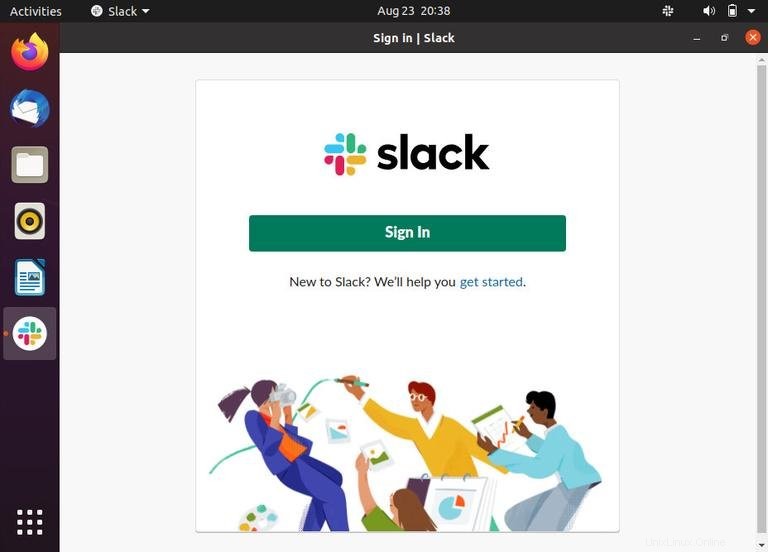
Dari sini, Anda dapat masuk ke ruang kerja tempat Anda menjadi anggota, atau membuat ruang kerja baru dan mulai berkolaborasi dengan teman dan kolega Anda.